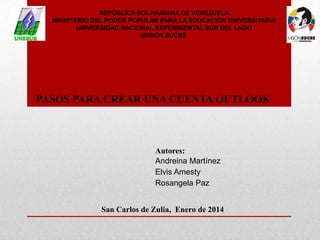
Outlook.ppt, pasos para crear una cuenta outlook
- 1. REPÚBLICA BOLIVARIANA DE VENEZUELA MINISTERIO DEL PODER POPULAR PARA LA EDUCACIÓN UNIVERSITARIA UNIVERSIDAD NACIONAL EXPERIMENTAL SUR DEL LAGO MISION SUCRE PASOS PARA CREAR UNA CUENTA OUTLOOK Autores: Andreina Martínez Elvis Amesty Rosangela Paz San Carlos de Zulia, Enero de 2014
- 2. MICROSOFT OUTLOOK Es un programa de organización ofimática y cliente de correo electrónico de Microsoft, y forma parte de la suite Microsoft Office. Puede ser utilizado como aplicación independiente para trabajar día y noche o con Microsoft Exchange Server para dar servicios a múltiples usuarios dentro de una organización tales como buzones compartidos, calendarios comunes, entre otros.
- 3. PASOS PARA CREAR UNA CUENTA OUTLOOK
- 7. Recomendaciones Usa la nueva carpeta Archivados: Coloca en esta carpeta los mensajes que desees eliminar de la bandeja de entrada y que quieras seguir teniendo a mano. Dispones de 25 GB de almacenamiento para tu cuenta personal de Google Apps en la nube, así que no te quedarás sin espacio. La carpeta "Archivados" también contiene los mensajes que hayas archivado desde la interfaz de Gmail y que no se encuentren en otra carpeta. Configura la delegación de correo desde Gmail (no Outlook): Puedes dejar que un asistente administre tu bandeja de entrada desde Outlook y que lea, elimine y envíe correo en tu nombre. Esta configuración debe ajustarse en la interfaz web de Gmail, y no a través de la pestaña "Delegados" en el cuadro de diálogo "Opciones" de Outlook (ya que no está disponible con Google Apps Sync). Usa la Respuesta automática de Gmail (no el asistente para indicar que estás fuera de la oficina de Outlook): Puedes configurar respuestas automáticas para que las personas que te envíen correos electrónicos sepan que te encuentras ausente. Debes hacerlo en la interfaz web de Gmail, no a través de la función para indicar que estás fuera de la oficina de Outlook, ya que no funciona con Google Apps Sync.
- 8. Configura un tamaño límite para el buzón de correo local: Este paso solo es necesario si quieres almacenar más de 1 GB de correo en el buzón local de Outlook. Independientemente de cuál sea el tamaño de tu buzón local, puedes acceder a todos los mensajes en tu cuenta de Gmail en la nube. Configura Google Apps como tu cuenta predeterminada (a través de cualquier cuenta POP o IMAP): Puedes añadir otras cuentas de correo a tu perfil de Google Apps, por ejemplo, para uso personal, al igual que harías con Microsoft Exchange. Los mensajes que se envían a una cuenta POP3 aparecen en tu bandeja de entrada principal junto con tu correo de Google Apps, mientras que los mensajes que se envían a una cuenta IMAP se incluyen en una bandeja de entrada distinta en esa cuenta. Solo tienes que asegurarte de que la cuenta de Google Apps sea la cuenta predeterminada en tu perfil. De lo contrario, es posible que las invitaciones de calendario que se envíen a tu cuenta de Google Apps no se incluyan en el calendario. Para ello, accede al cuadro de diálogo Herramientas > Configuración de la cuenta de Outlook, en la pestaña Correo electrónico.
- 9. Localiza tu carpeta "Problemas de sincronización: Google Apps Sync crea una carpeta especial para los problemas surgidos durante la sincronización que permite llevar un control del proceso. Por lo general, puedes olvidarte de esta carpeta, no la necesitarás, aunque es posible que, en algún momento, el administrador quiera ver los mensajes que contiene para poder resolver alguna incidencia. La carpeta "Problemas de sincronización" se encuentra en la lista de carpetas. Para acceder a ella, accede al correo de Outlook y selecciona Ir > Lista de carpetas.